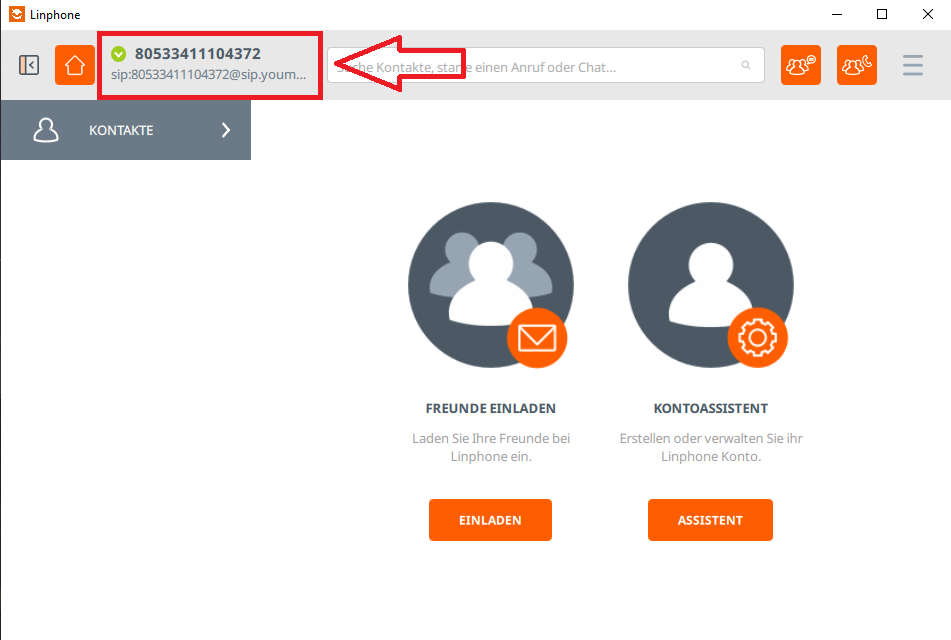Kann ich auch andere Programme zur Telefonie nutzen? - Softphone / Linphone
In diesem Artikel erfährst Du, welche Software Du außer dem Webphone verwenden kannst und wie Du sie einrichtest
Neben unserem eigenen Webphone kannst Du auch jede andere SIP-Telefoniesoftware nutzen. Für Windows-Nutzer empfehlen wir das Programm MicroSIP, für Mac-Anwender Linphone. Diese Anwendungen lassen sich ganz einfach über das Talent-Dashboard herunterladen und wir zeigen Dir, wie Du sie einrichtest.
Vorgehen für Windows-Nutzer:
Öffne als erstes in Deinem Talent-Dashboard in der linken Menüleiste den Punkt „Mehr …“:
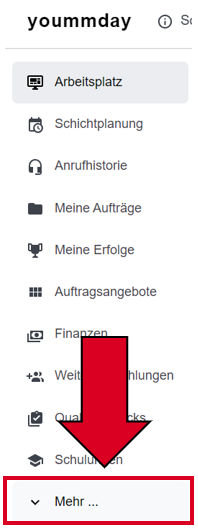
Klicke nun auf „Downloads“:
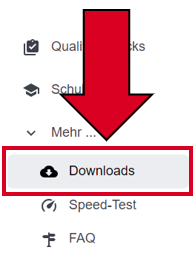
Wenn Du auf den Button „MicroSIP Lite“ klickst, wirst Du auf die Seite vom Hersteller geleitet und kannst Dir das Programm herunterladen:
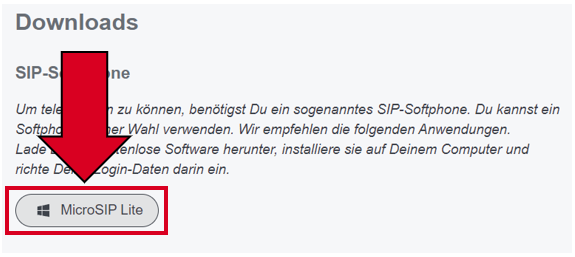
Wähle bitte die jeweils neueste Version aus und installiere sie nach dem Download:
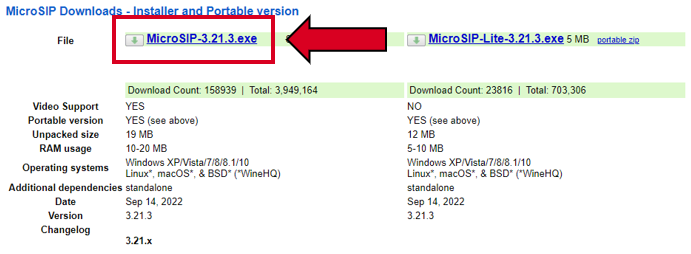
Starte MicroSIP nach der Installation. Dir begegnet folgende Hauptansicht:
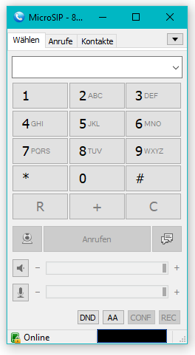
Klicke für die Ersteinrichtung bitte auf den Pfeil oben rechts und dann auf „Konto hinzufügen …“:
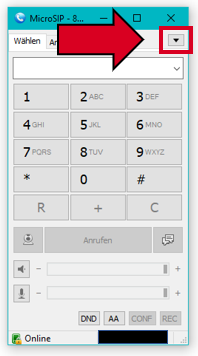
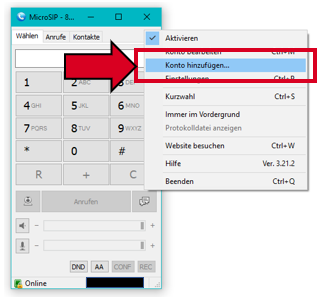
Es taucht eine neue Maske auf, in die Du die Daten unserer Telefonanlage manuell eingeben musst:
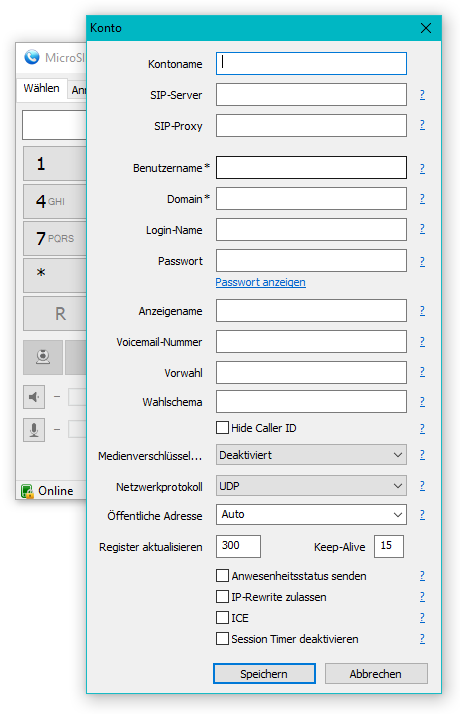
Stell Dich nun im Talent-Dashboard auf die Telefonie mit dem Softphone um, um Deine Zugangsdaten zu erhalten:
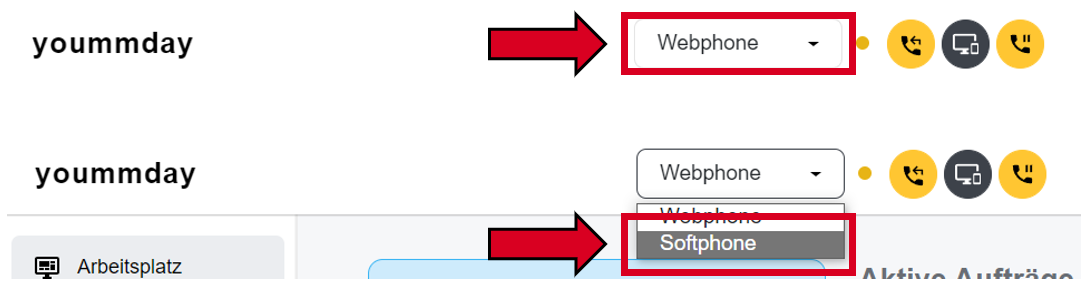
Die Informationen, die Du benötigst, findest Du im Telefonmenü oben links. Klicke dafür bitte auf das „i“ neben „Softphone“:

Gib die dort ersichtlichen Daten bitte wie folgt ein und achte darauf, dass Deine Accountnummer und Dein Passwort individuell sind und vom Beispielbild abweichen:
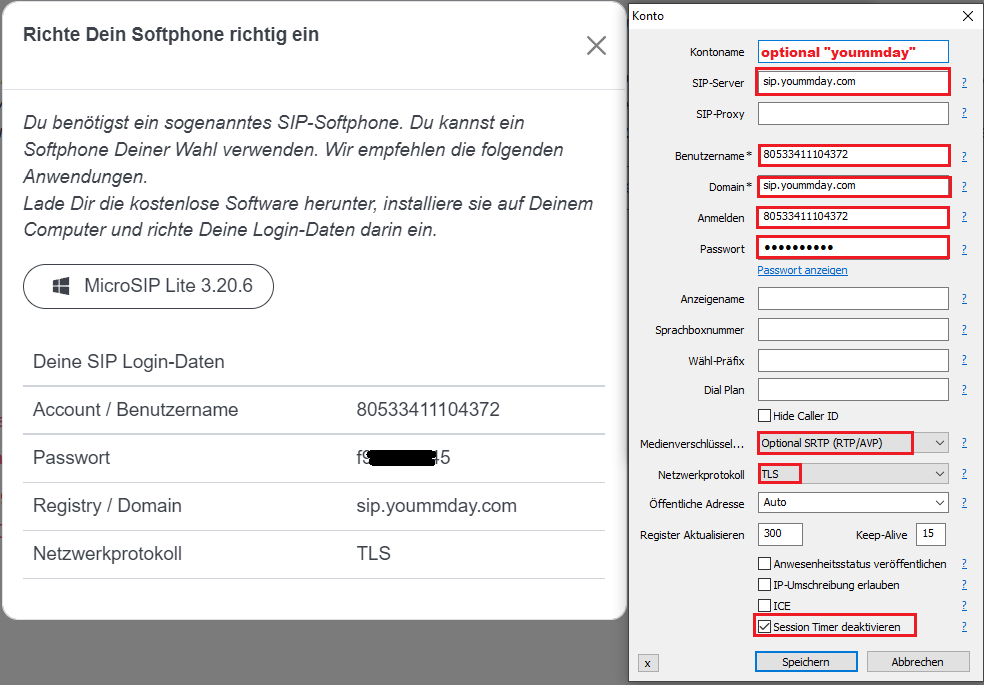
Klicke auf „Speichern“ und Dein Softphone ist eingerichtet. Dass es funktioniert hat, erkennst Du daran, dass Dein Status in MicroSIP nun auf „online“ steht:
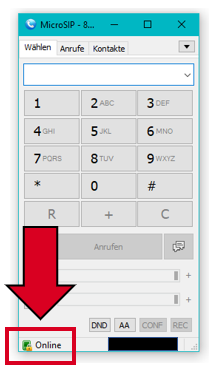
Eingehende Anrufe werden nun an das Softphone geleitet und Du kannst sie dort entgegennehmen und Deine Gespräche führen.
Vorgehen für Mac-Nutzer:
Öffne als erstes in Deinem Talent-Dashboard in der linken Menüleiste den Punkt „Mehr …“, klicke auf „Downloads“ und dann auf den Button „Linphone“:
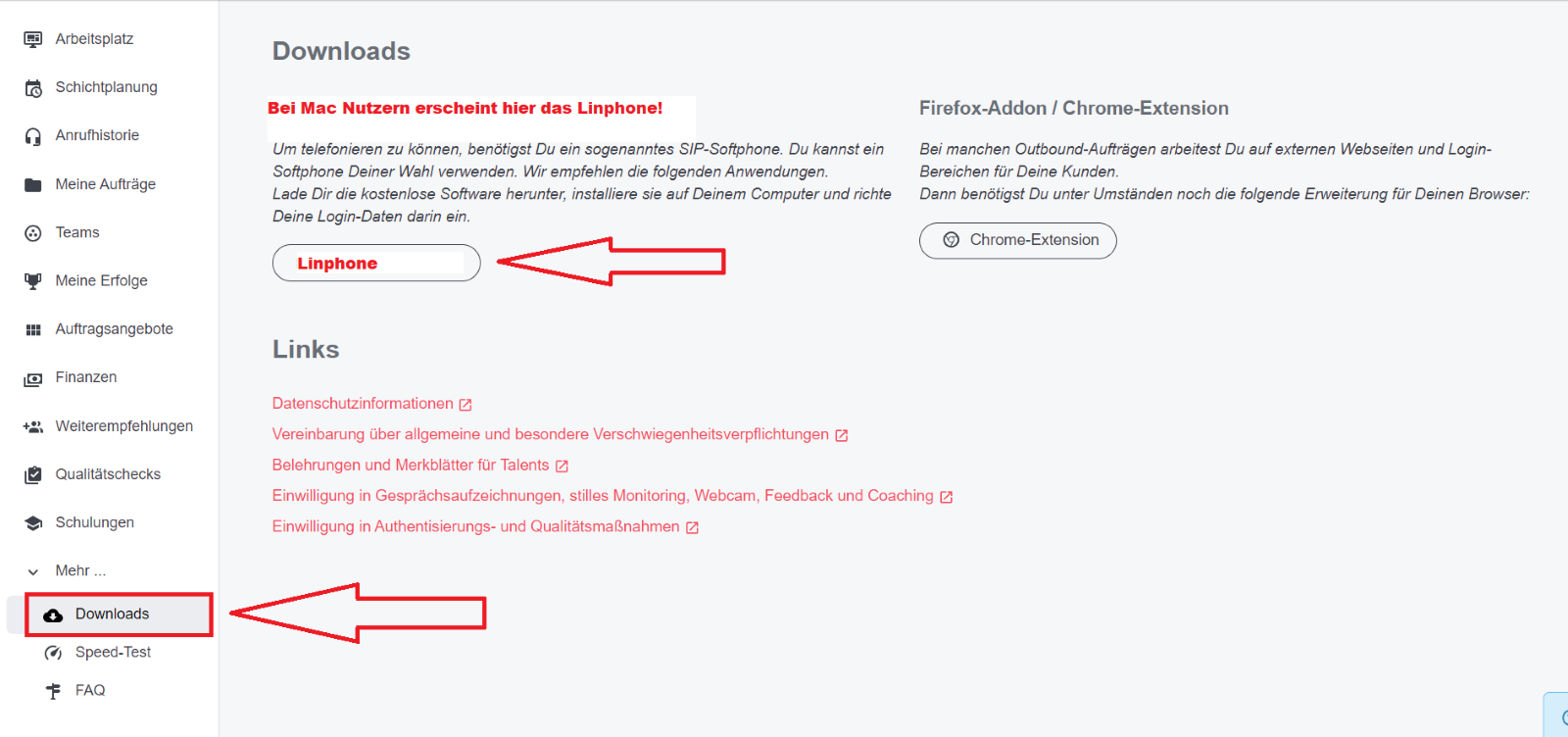
Nachdem Du Dir das Programm heruntergeladen und installiert hast, erscheint beim Start folgendes Fenster, in dem Du auf „Assistent“ klickst:
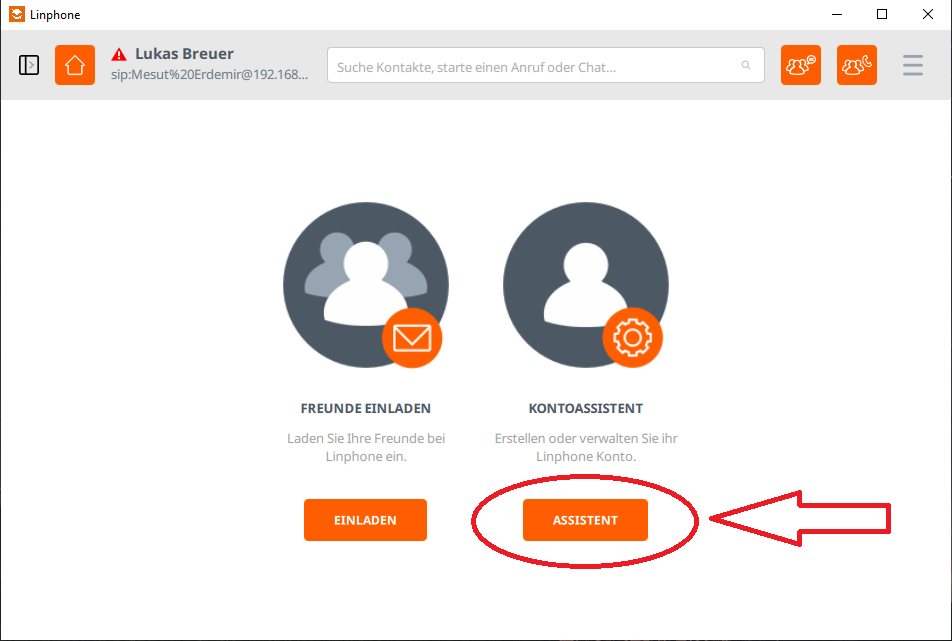
Gehe hier bitte auf die Schaltfläche „SIP-Konto verwenden“:
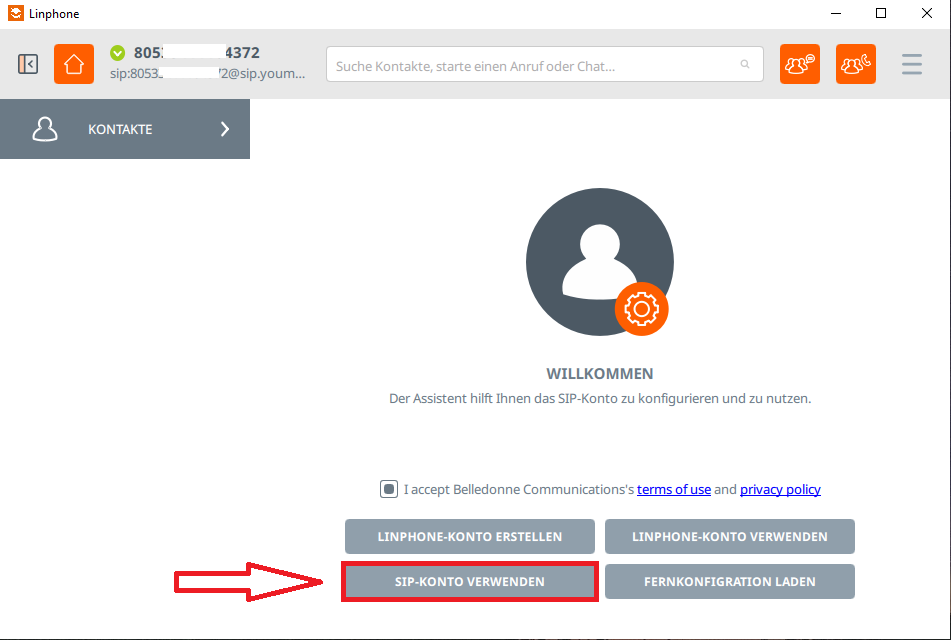
Um Deine Zugangsdaten zu erhalten, stelle Deine Telefonie in Deinem Talent-Dashboard bitte als erstes auf „Softphone“:
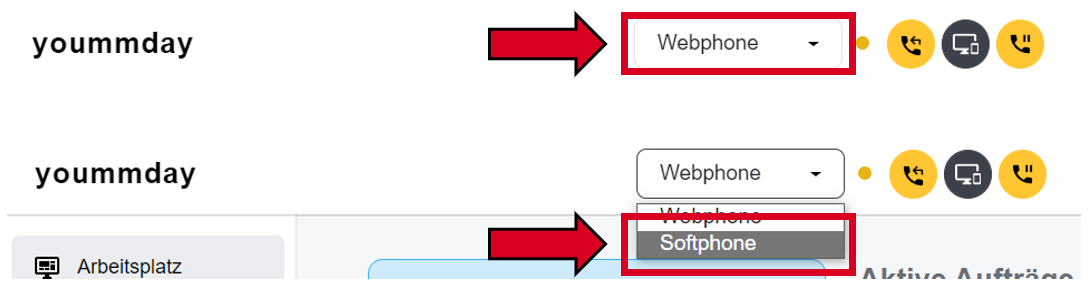
Deine Anmeldedaten erscheinen, wenn Du oben links in der Telefoniemaske auf das „i“ neben „Softphone“ klickst:

Übertrage die Daten so, wie es im Beispiel unten zu sehen ist. Bitte achte darauf, dass Deine persönlichen Anmeldedaten vom folgenden Bild abweichen:
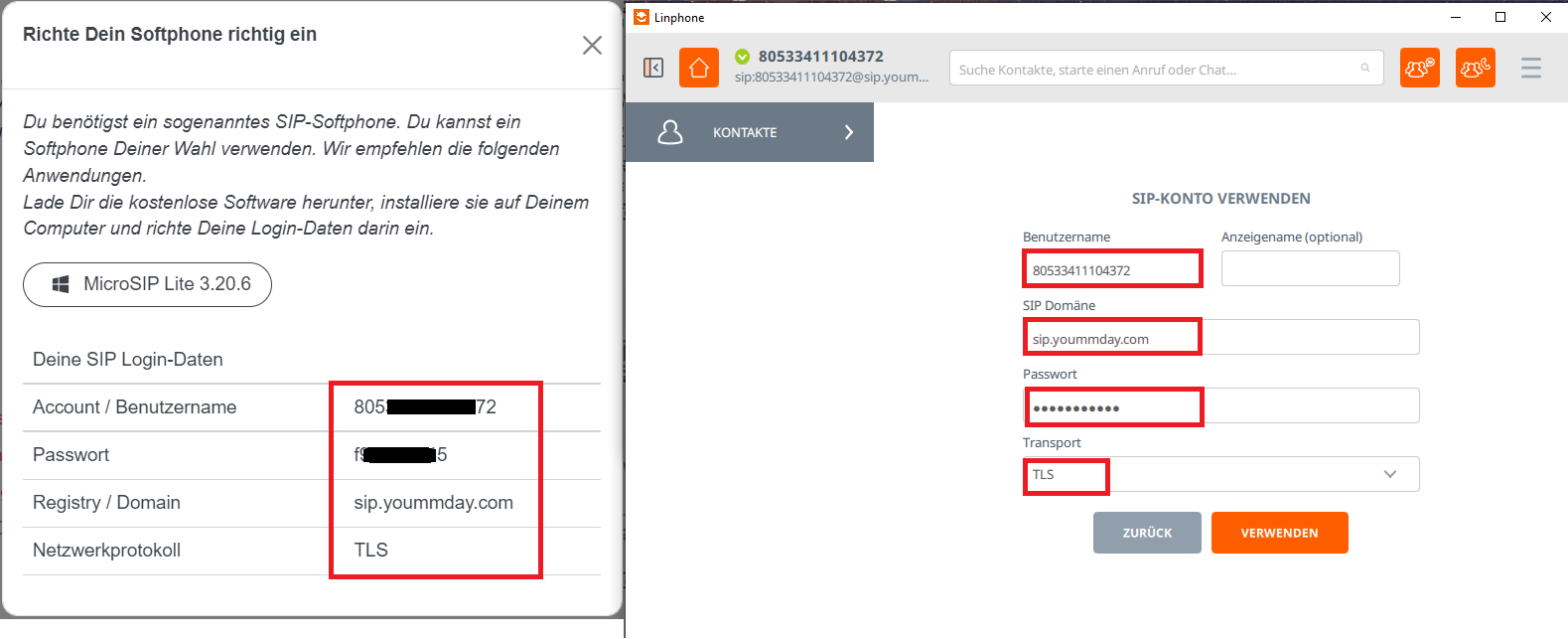
Oben links erscheint Dein Status nun als online und Du bist fertig. Ab jetzt empfängst Du Deine Anrufe über Linphone: